今回はFavicon(ファビコン)の設定変更について解説いたします。
ファビコンとは、ユーザーがそのページをお気に入りに入れたときのマークになったり、ブラウザでの閲覧中に表示されるものです。

ちょっとしたパーツですが、誰かがお気に入りに入れてくれた時など、それぞれ独自のアイコンを採用しておくことで、他のサイトやブログとの差別化を図ることができます。
例えば以下のように一覧表示すると、アイコンが持つ働きや影響力がわかります。
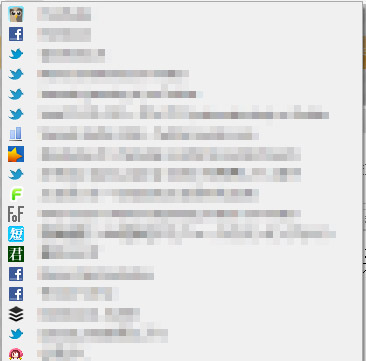
方法はとても簡単です。
アイコンファイルの拡張子を「 favicon.ico 」と変更して、画像をアップロードするだけ。
アップロードは編集画面の下にある「ファイルアップロード」から行うことができます。
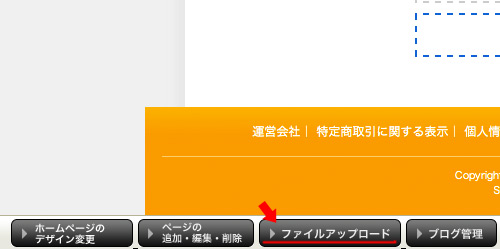
以下からファイルのアップロード
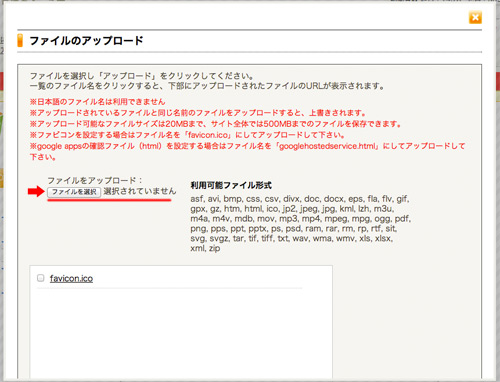
以上でfaviconの設定が完了します。
実は多くの場合、faviconのアップロードの方法よりも、作成方法のほうが難しい場面もあります。
前回、faviconを作る時にとても便利なサービスをご紹介しましたので、そちらも参考にして見て下さいね!